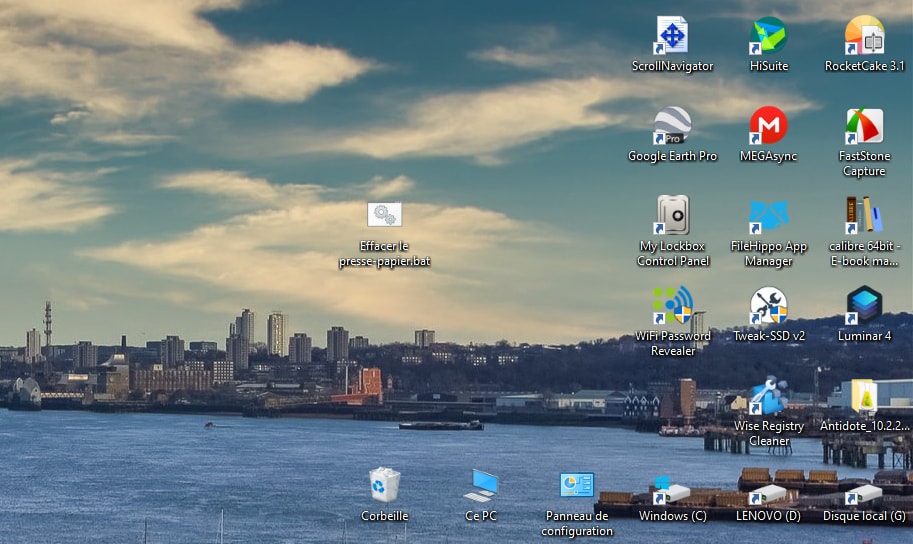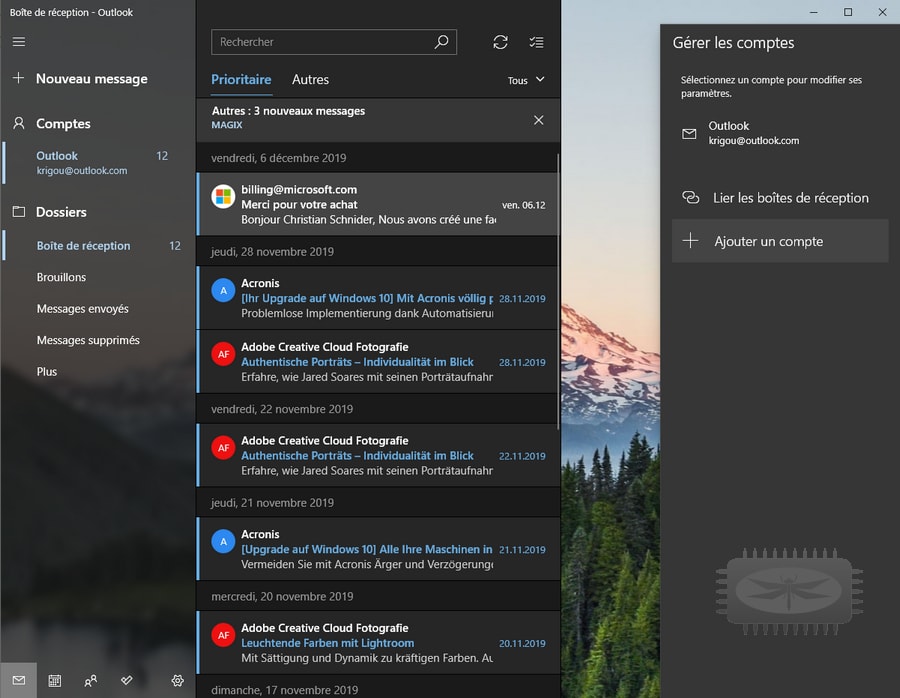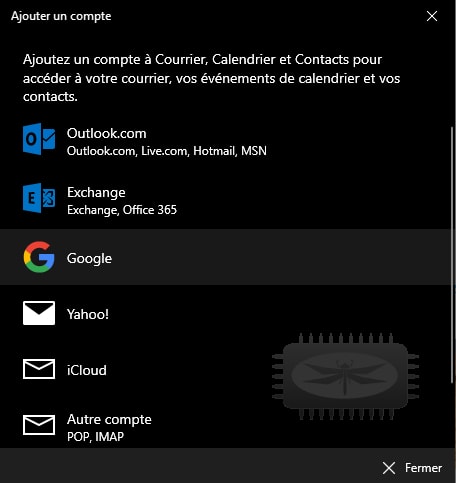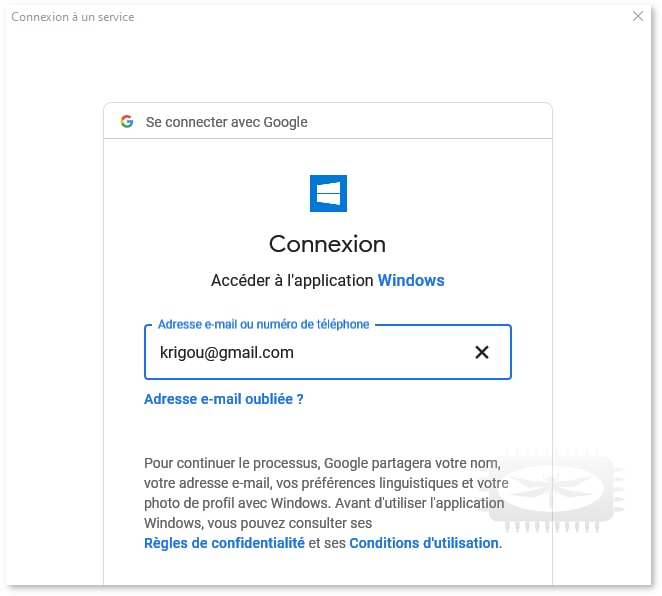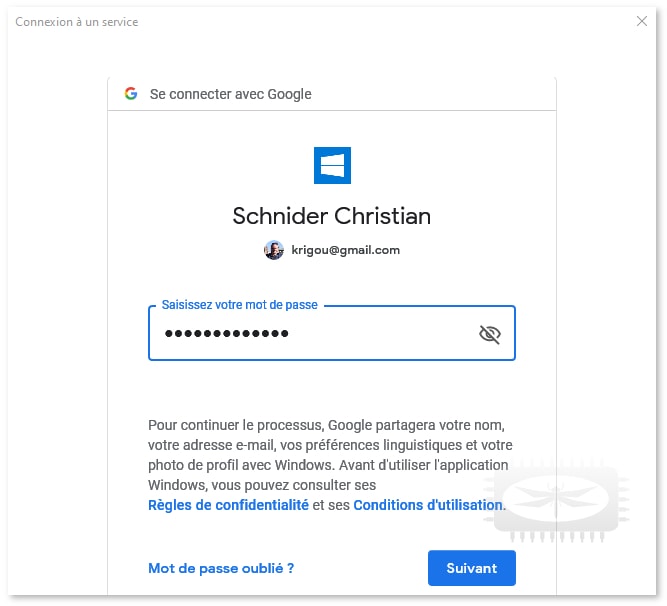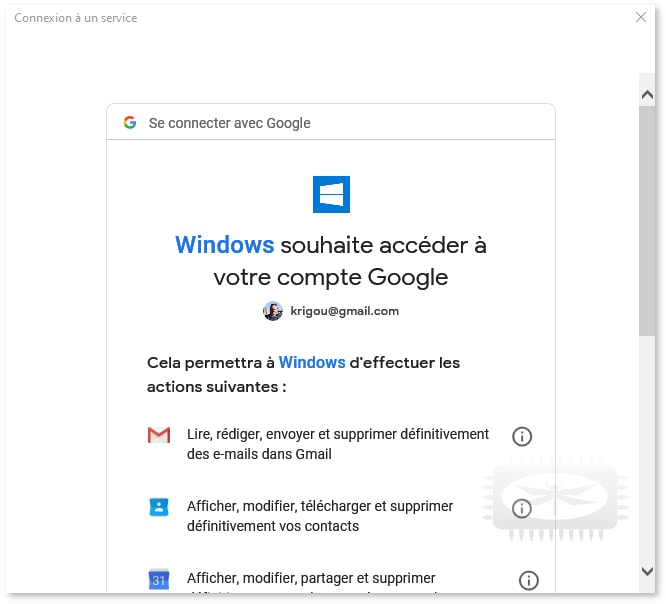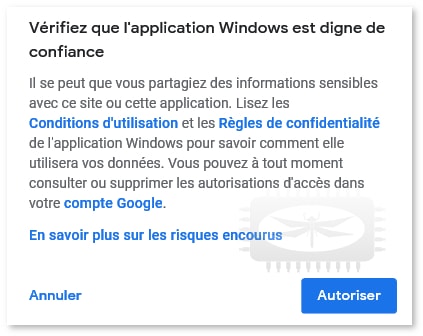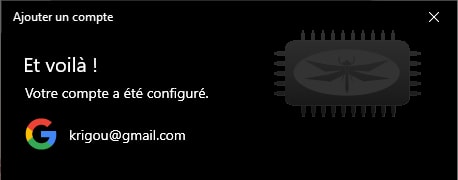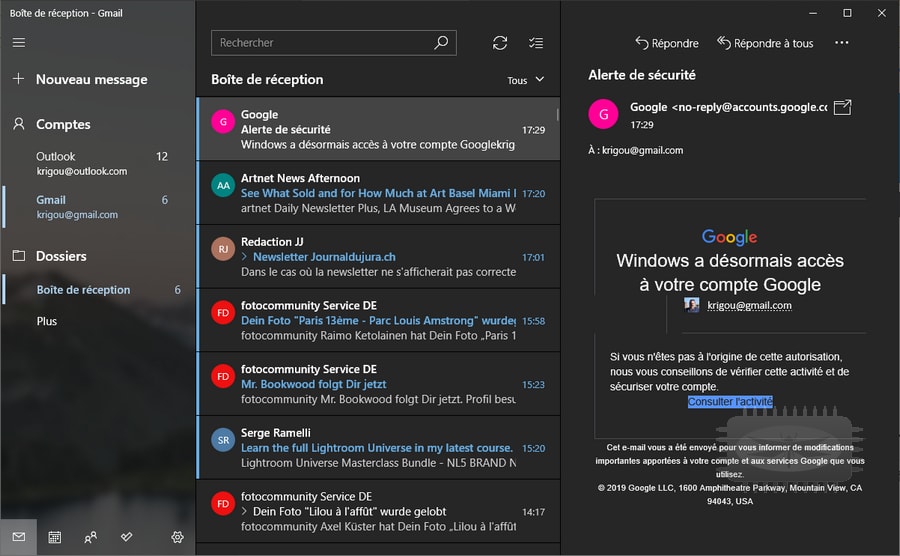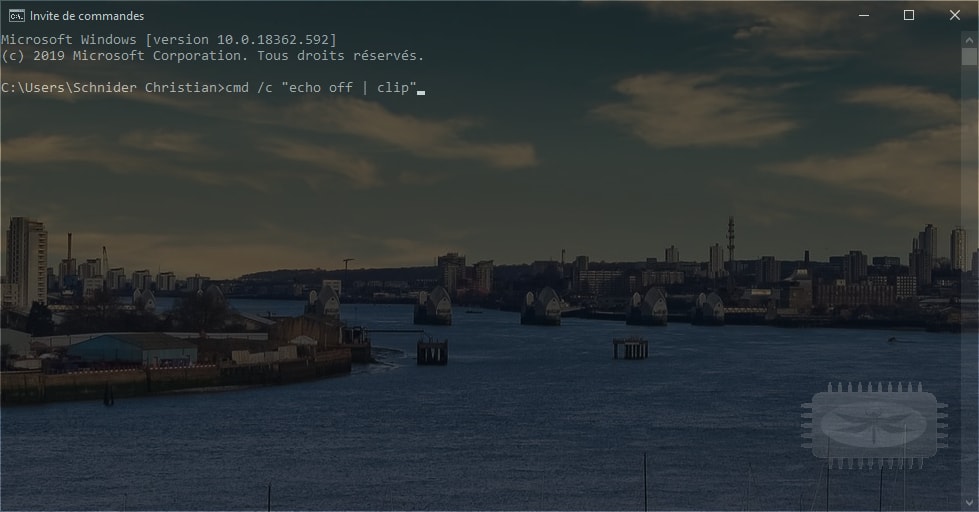
Si vous cherchez à forcer le nettoyage du presse-papiers, vous pouvez utiliser la commande ci-dessous ou utiliser un fichier batch.
cmd /c "echo off | clip"
Vous n'avez pas besoin de droits d'administrateur pour exécuter cette commande. Une fenêtre d'invite de commandes avec des droits d'utilisateur normaux suffit.
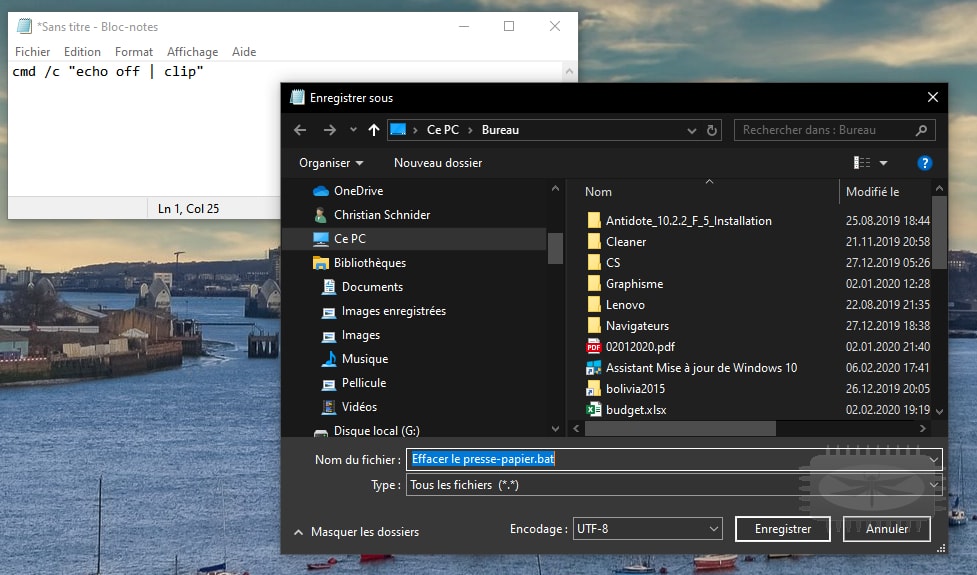
Pour créer un script batch, ouvrez le bloc-notes et collez la même commande que celle indiquée ci-dessus. Enregistrez-le tout avec l'extension de fichier BAT. Ensuite, chaque fois que vous souhaitez effacer le presse-papiers, double-cliquez sur le fichier pour exécuter le script et tout ce qui se trouve dans le presse-papiers sera effacé.
Pourquoi tout ce blabla...
Le contenu du presse-papiers n'est généralement pas enregistré après un redémarrage du système, mais si vous avez tendance à laisser votre système connecté comme moi et à le laisser en veille au lieu de le fermer, un nettoyage rapide du presse-papiers à la fin de la journée est probablement une bonne idée.